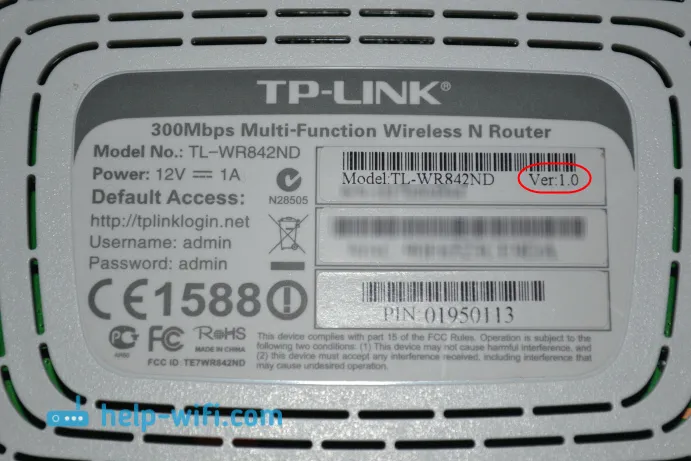U nekim slučajevima, nakon spajanja televizora na računalo ili prijenosno računalo putem HDMI kabela, slika se jednostavno ne pojavljuje na TV-u. Rijetko, ali također se događa da zvuk ima putem HDMI-a, ali na TV-u nema slike. Iako, čini mi se da se najčešće susreću s obrnutim problemom kad postoji slika, ali nema zvuka putem HDMI-a.
U ovom ćemo se članku pokušati pozabaviti isključivo problemom slike slike putem HDMI kabela. Čini se da je tamo sve jednostavno, televizor smo povezali s računalom, odabrali željeni ulaz na televizoru i, ako je potrebno, tada na računalu odaberemo i potreban način izlaza slike. A prema ideji, sve bi već trebalo raditi. A umjesto toga na TV-u vidimo natpis "Nema signala".
Prije nego što prijeđete na bilo koji savjet, pogledajte upute za povezivanje televizora s računalom putem HDMI-a:
- Vrlo detaljne upute o povezivanju LG TV-a s računalom pomoću HDMI kabela.
- I još jedan članak o povezivanju televizora s prijenosnim računalom putem HDMI-a. Na primjer, Philips TV i Windows 10.
Ako radite sve prema uputama, ali nema rezultata, a slika se nije pojavila na TV-u, tada ćemo razumjeti.
Na TV-u nema signala putem HDMI-a i nema slike
1 Prije svega, morate provjeriti vezu kabela i sjetiti se HDMI ulaznog broja na televizoru na koji je kabel spojen. Provjerite je li kabel dobro priključen u utičnicu na prijenosnom ili stolnom računalu. Zatim provjerite kablovsku vezu na televizoru i obavezno provjerite na koji HDMI ulaz ste kabel povezali. Oni su potpisani. To izgleda ovako:
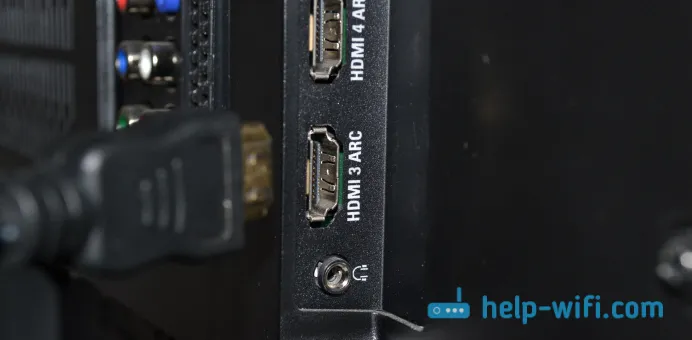
Primjerice, spojio sam kabel na HDMI ulaz pod brojem 3. Činjenica je da TV vjerojatno ima nekoliko ulaza. A u postavkama ćemo morati odabrati onu na koju smo spojili kabel.
2 Provjera postavki na TV-u. U postavkama odabiremo odgovarajući HDMI ulaz. Nakon spajanja kabela, slika se s računala odmah pojavljuje na TV-u. Najvjerojatnije, vidjet ćete natpis "Nema signala", ili "Kabel nije spojen". Daljinski upravljač televizora trebao bi imati gumb koji otvara izbornik s izborom izvora signala. Na primjer, na televizorima Philips ovaj je gumb označen kao IZVORI . Kliknite na nju i s popisa odaberite HDMI ulaz s željenim brojem.
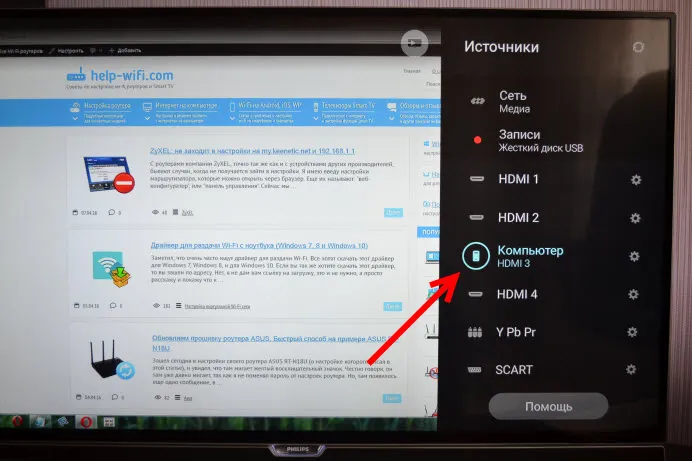
Na LG televizorima ovo je tipka ULAZ . Kliknite na nju i odaberite željeni izvor. Na novim LG televizorima na web OS-u možda su već učinili nešto drugačije. Ali, shema je uvijek ista na bilo kojem televizoru (Samsung, SONY, LG): otvorite izbornik odabirom izvora signala i odaberite HDMI ulaz s željenim brojem (na koji je kabel spojen).
3 Provjerite postavke na računalu. Računalo je možda onemogućilo izlaz slike na projektor (TV, monitor), tako da se slika ne pojavljuje na TV-u i nema signala. Vrlo je lako provjeriti. U sustavima Windows 10, Windows 8 i Windows 10 samo pritisnite kombinaciju tipki Win + P i odaberite jednu od tri opcije za prikaz slike: Duplikat, Proširenje, Samo projektor.
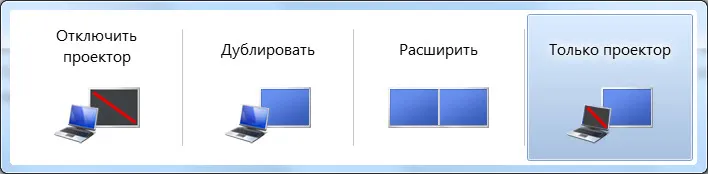
Ako ste odabrali "Isključi projektor", HDMI slika neće se emitirati. U sustavu Windows 10 sve je otprilike isto, samo što se tamo pojavljuje izbornik sa strane ekrana.
4 Ako se još uvijek niste uspjeli sprijateljiti između računala i televizora, bilo bi dobro otkriti koji je razlog: na televizoru, računalu ili kablu. To nije teško učiniti. Pogotovo ako imate drugi PC, TV, monitor s HDMI ulazom ili drugi kabel.
Pokušajte, primjerice, povezati prijenosno računalo s drugim televizorom ili monitorom. Ako sve uspije, problem je u vašem televizoru (što je malo vjerojatno). To će ukloniti probleme s kablovima. Također, možete jednostavno uzeti drugi laptop (čak i posuditi od komšije) i spojiti ga na televizor koji ne prikazuje sliku. Ako sve uspije, problem je u vašem prijenosnom računalu (računalu). Što je najčešće slučaj.
5 Još jedan savjet. Pokušajte ažurirati upravljački program video kartice sa TV-om povezanim s HDMI-om. Samo preuzmite upravljački program s web mjesta proizvođača prijenosnih / video kartica i instalirajte ga.
6. Ažuriranje: u komentarima je Andrey podijelio jedno zanimljivo rješenje. Nakon spajanja televizora na prijenosno računalo, na njemu je došlo do pogreške "Nema signala". Ali na laptopu su se vidjela dva monitora (ugrađeni i TV). Promjena frekvencije drugog zaslona (TV) pomogla je. Odlučio sam dodati ovo rješenje u članak i detaljnije pokazati kako to učiniti.Windows 10
Otvaramo parametre zaslona i vidimo da postoje dva zaslona.
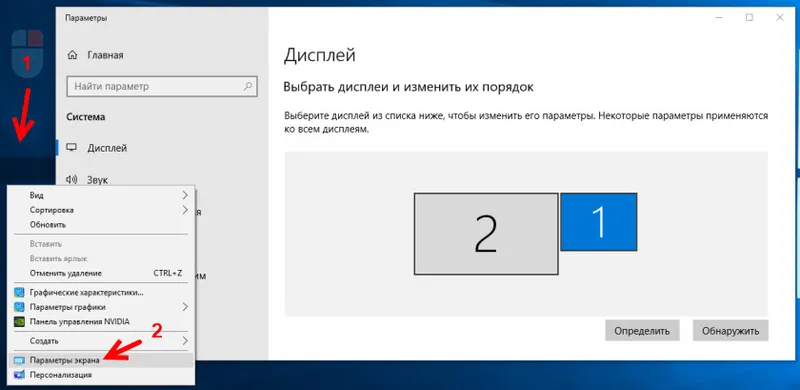
Pomičite se po stranici postavki i otvorite "Napredne postavke zaslona".
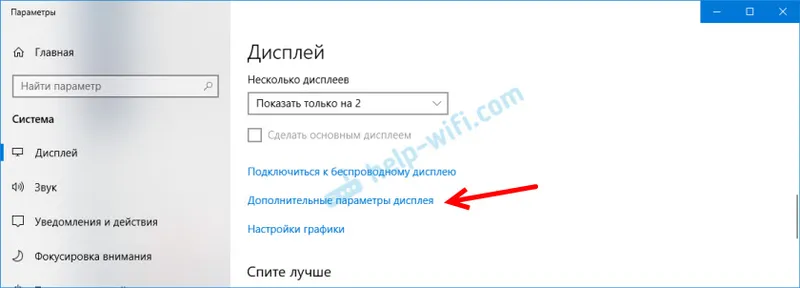
Pomno gledamo. Tu će biti "Zaslon 1" i "Zaslon 2". U blizini jednog od dna možda je naziv vašeg televizora. Sada je jedan zaslon neaktivan jer se slika prikazuje samo na drugom zaslonu. Kliknite "Prikaži svojstva adaptera ..." . Trebate otvoriti svojstva televizora.
U novom prozoru na kartici "Monitor" u izborniku "Brzina osvježavanja zaslona" postavite 60 Hz. Kliknite "Primjeni".
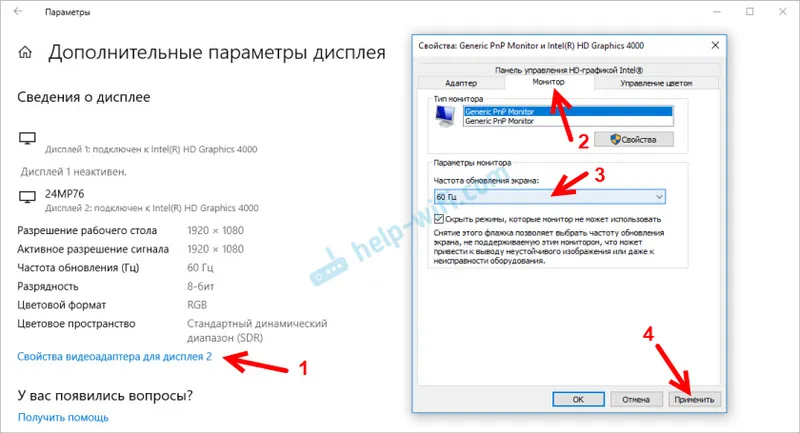
Nakon toga, pogreška "Nema signala" na TV-u bi trebala nestati. Pojavljuje se slika s računala spojenog putem HDMI-a. Iz nekog razloga, Andrejev je sustav TV frekvenciju postavio na 25 Hz.
Windows 7
Desnom tipkom miša kliknite prazan prostor radne površine i otvorite "Rezolucija zaslona". TV mora biti odabran u izborniku "Screen". Podsjetim vas da se ova metoda može koristiti samo kad Windows vidi televizor spojen putem HDMI-a, ali ne prikazuje sliku.
Idite na Napredne mogućnosti i na kartici Monitor odaberite 60Hz. Primijenite postavke.
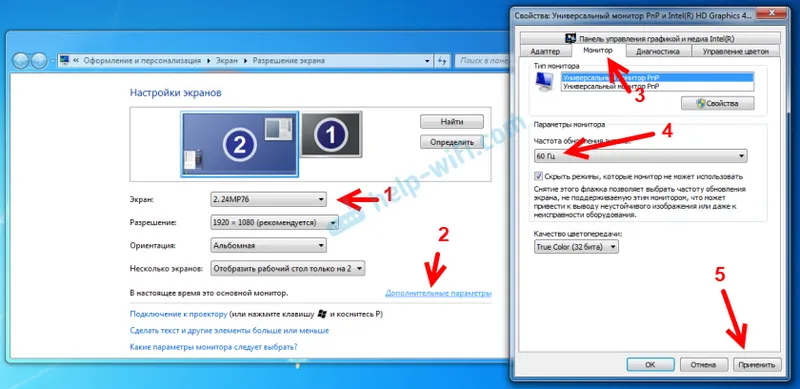
Ako je ova metoda uspjela, napišite o tome u komentarima.
7 Ažuriranje: isključite nepotrebne stvari s televizora. Na primjer, AV kabel (tulipan). Drugi uređaj koji se također može povezati putem HDMI-a. U komentarima se nalaze informacije da je isključenje tvrdog diska s USB priključka pomoglo!8 Ažuriranje: ako imate LG TV (ovo se može primijeniti i na ostale televizore), isključite funkcije "Brzi početak" i "SIMPLINK" u postavkama.
Postoje recenzije koje su pomogle u tome.
9 Ažuriranje: U komentarima je Roman predložio da mu je onemogućivanje funkcije HDMI ULTRA HD Deep Colour u postavkama LG TV-a pomoglo.
Kasnije je Oleg potvrdio da HDMI ULTRA HD duboka boja stvarno rješava problem s izlazom slike putem HDMI-ja na LG TV, ali nije preporučljivo isključiti ovu funkciju, jer to pokvari sliku i iskrivljava je. I podijelila sam svoje rješenje. U postavkama aplikacije "Nvidia Control Panel" potrebno je promijeniti neke parametre za drugi zaslon (TV), čija se ikona obično prikazuje u ladici.
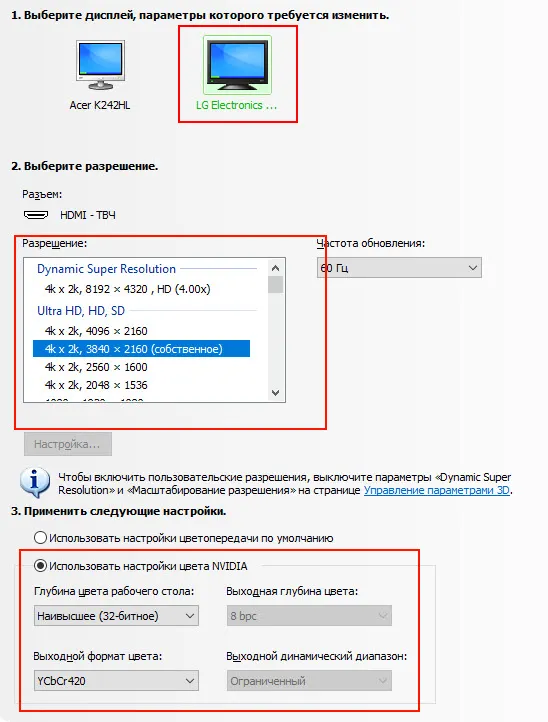
Ako imate AMD grafiku, aplikacija se zove AMD Catalyst Control Center. Također bi trebala postojati slična podešavanja.
Što trebam učiniti ako moje računalo ne emitira sliku putem HDMI-a na TV?
Kad smo utvrdili da je problem u računalu ili prijenosnom računalu.
Slika je prikazana video karticom, zapravo se povezujemo s njom. Dakle, problem je možda u njoj. Da, moguće je da je tamo nešto izgorjelo, itd. Ali, u pravilu, problem u softveru. Nešto s upravljačkim programom video kartice ili s postavkama, tako da slika putem HDMI-a ne ide.
Stoga, prvo što savjetujem je da ažurirate upravljački program za vaš video adapter. Ako imate prijenosno računalo, tada idite na službenu web stranicu proizvođača, pronađite svoj model pretraživanjem, odaberite operativni sustav koji ste instalirali i preuzmite VGA upravljački program. Zatim pokrenite instalaciju.
Ako vaše prijenosno računalo ima dva video adaptera, ažurirajte upravljačke programe za oba. Možda na primjer nVidia Graphics Driver i Intel Graphics Driver kao na mom ASUS prijenosnom računalu.
A ako imate stacionarno računalo, preuzmite upravljački program s web mjesta proizvođača video kartica. Koja je video kartica instalirana, možete vidjeti u upravitelju uređaja ili u karakteristikama sistemske jedinice.
Ako ste nekako uspjeli riješiti problem s prikazivanjem slika na televizoru pomoću HDMI kabela na drugi način, onda podijelite svoj savjet u komentarima. Bit ću vam zahvalna.